谷歌浏览器怎么自动刷新网页?在使用浏览器进行抢票或者购物的时候,用户需要网页的自动刷新功能,这样就可以实时的获得各种票或者商品的库存量了,从而在抢购的时候能够获得
谷歌浏览器怎么自动刷新网页?在使用浏览器进行抢票或者购物的时候,用户需要网页的自动刷新功能,这样就可以实时的获得各种票或者商品的库存量了,从而在抢购的时候能够获得商品的具体信息,提高抢购成功率。谷歌浏览器并没有自带的刷新功能,需要用户自己安装相关的插件。接下来自由互联小编就给大家分享一下关于谷歌设置自动刷新页面步骤分享,好奇的朋友可以一起来阅读。

1、打开浏览器,在搜索栏输入“chrome 网上应用商店”,点击“搜索”,如图所示。

2、点击进入“chrome 网上应用商店”,如图所示。

3、进入后在搜索栏输入“chromereload”并按“Enter”键,如图所示。
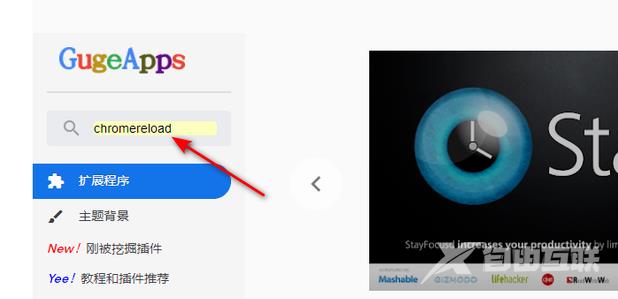
4、找到“ChromeReloadPlus”插件,点击“添加至Chrome”,如图所示。
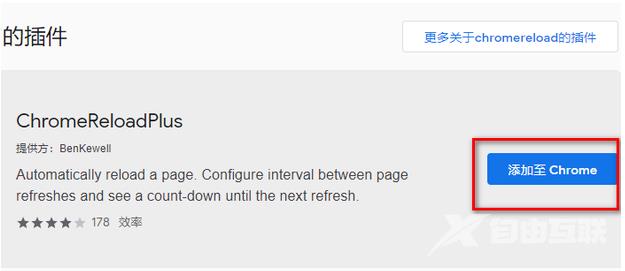
5、打开Google浏览器,点击右上角的“chromereload”按钮,勾选任意时间间隔刷新网页就可以了,如图所示。

关于【谷歌设置自动刷新页面步骤分享】的内容今天就分享到这里了,希望能够帮助到需要的朋友,更多精彩教程,请继续关注自由互联!
